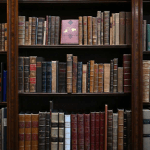Table of Contents
Comment supprimer l’audio de la vidéo
Travaillez-vous sur un projet où vous avez besoin d’un clip d’un film sans audio? Mais je ne sais pas comment supprimer le son de la vidéo. Supprimer l’audio de la vidéo Avez-vous téléchargé un film avec plusieurs pistes audio? Et je veux en supprimer certains. Aucun problème. Même si vous n’avez jamais été très familier avec les logiciels de montage vidéo, je vous promets que vous pourrez obtenir ce dont vous avez besoin en cinq minutes.
Tout ce que vous avez à faire est d’utiliser les programmes gratuits. Je suis sur le point de recommander et de suivre attentivement les instructions. Comment supprimer l’audio de la vidéo que je vais maintenant vous illustrer étape par étape. Alors, êtes-vous prêt à partir? Que vous ayez un PC Windows. Un Mac avec macOS ou un ordinateur équipé de Linux. Ne t’inquiète pas. Vous trouverez sûrement une solution qui vous convient.
Comment dit-on? Souhaitez-vous également pouvoir supprimer l’audio d’une vidéo à l’aide de votre smartphone ou de votre tablette? Pas de problème, cela peut être fait aussi. Mais maintenant, essayons de ne pas trop s’attarder sur des préambules inutiles. Retroussons nos manches. Mettons-nous au travail et voyons comment «faire taire» une vidéo en utilisant. Tous les systèmes d’exploitation les plus populaires du moment, à la fois sur le bureau et dans l’environnement mobile. Je parie que vous serez surpris de voir à quel point il est facile de tout faire. Bonne lecture et amusez-vous!
Supprimez la piste audio d’une vidéo à l’aide de votre ordinateur.
Voulez-vous savoir comment supprimer l’audio d’une vidéo à l’ aide de votre PC? Ensuite, je vous recommande d’utiliser Avidemux. Un éditeur vidéo gratuit et open-source qui. Vous permet d’éditer facilement des vidéos aux formats AVI, MP4, MOV, 3GP, OGM et MKV. Il est compatible avec tous les principaux ordinateurs. Les systèmes d’exploitation (Windows, macOS et Linux) vous permettent de conserver le flux vidéo d’origine de vos films. Cela signifie que les fichiers peuvent être enregistrés sans audio en peu de temps sans être réencodés au préalable.
Pour télécharger Avidemux sur votre ordinateur, connectez-vous au site officiel du programme et cliquez sur l’entrée du système d’exploitation que vous utilisez sur votre ordinateur, par exemple, win64 xx Final Install (64 bits), FossHub si vous utilisez un 64- version bit de Windows, installation finale win32 xx (32 bits), FossHub si vous utilisez une version 32 bits de Windows ou xx Sierra 64bits QT5 (dmg), FossHub si vous utilisez macOS.
Attendez donc la fin du téléchargement d’Avidemux (cela ne devrait pas prendre longtemps) et procédez à l’installation du logiciel. Si vous utilisez un PC Windows , vous pouvez installer Avidemux en ouvrant son package d’installation (par exemple, avidemux_xx_win64.exe ) et en cliquant successivement sur Oui , Suivant , J’accepte , Suivant , Suivant , Suivant , Installer et terminer .
Cependant, si vous utilisez un Mac , vous pouvez installer Avidemux en ouvrant le package dmg qui contient le programme et en faisant glisser son icône dans le dossier Applications de votre ordinateur. Au premier démarrage d’Avidemux, pour contourner les restrictions macOS qui empêchent l’exécution de logiciels qui ne proviennent pas de développeurs certifiés, vous devrez faire un clic droit sur l’icône Avidemux et sélectionner l’ élément Ouvrir dans le menu qui apparaît.
Supprimer l’audio de la vidéo
Maintenant, vous pouvez passer à l’action! Ensuite, démarrez Avidemux et importez le film pour supprimer les pistes audio en cliquant sur l’ icône de dossier située en haut à gauche.
À ce stade, accédez au menu Audio> Sélectionner une piste en haut et, dans la fenêtre qui s’ouvre, supprimez la coche des pistes audio que vous souhaitez supprimer de la vidéo. Si vous décochez toutes les pistes, vous obtiendrez une vidéo silencieuse.
Au lieu de cela, en cliquant sur le bouton Filtres situé à côté du nom de chaque piste audio, vous pouvez lui appliquer des retards, faire varier sa fréquence d’images ou la rééchantillonner à l’aide de valeurs personnalisées.
Cliquez ensuite sur le bouton OK , définissez l’ option Copier dans les menus déroulants Sortie vidéo et Sortie audio situés dans la barre latérale gauche, et choisissez le format de sortie que vous souhaitez utiliser pour votre vidéo (vous devez sélectionner le même format que la source ) à l’aide du menu déroulant Conteneur de sortie .
Enfin, cliquez sur l’ icône de la disquette située en haut à gauche, choisissez le nom et le dossier pour enregistrer la vidéo de sortie, et appuyez sur le bouton Enregistrer pour lancer l’exportation du fichier. L’opération ne devrait prendre que quelques secondes.
Supprimez la piste audio d’une vidéo à l’aide de smartphones et de tablettes.
Avez-vous tourné des vidéos avec l’appareil photo de votre smartphone? (ou tablette) Et maintenant, souhaitez-vous les éditer pour supprimer leur audio d’origine. Et remplacez-le par une bande-son externe. Aucun problème. Je connais certaines applications qui devraient vous convenir.
Cyberlink ActionDirector (Android)
Supposons que vous utilisez un smartphone ou une tablette Android. Vous pouvez essayer Cyberlink ActionDirector, qui est un éditeur vidéo extrêmement facile à utiliser. Il est plein de fonctionnalités. Vous pouvez le télécharger et l’utiliser gratuitement. Mais malheureusement, il a des limites. Il imprime un filigrane sur les vidéos qu’il génère («défaut» présent dans la grande majorité des éditeurs vidéo gratuits disponibles sur le Play Store). Il supprime l’arrière – plan de l’image qui ne prend pas en charge l’exportation dans des résolutions supérieures à 720p. Pour supprimer ces limitations, vous devez acheter la version complète de l’application, qui coûte 4,59 euros. Alternativement, pour ne supprimer les limitations que temporairement, vous pouvez accepter la visualisation d’une publicité.
Sans ces précisions nécessaires, si vous souhaitez supprimer (ou remplacer) les pistes audio d’une vidéo à l’aide de votre smartphone ou tablette Android, téléchargez ActionDirector depuis le Play Store, démarrez-le et appuyez sur le bouton Modifier . Sélectionnez ensuite la vidéo que vous souhaitez éditer et «appuyez» sur la coche située en bas à droite.
Lorsque l’éditeur ActionDirector s’ouvre, si vous souhaitez supprimer le filigrane en regardant la publicité, appuyez sur le (x) présent sur le filigrane dans l’aperçu vidéo et appuyez d’abord sur Non. Merci, puis sur Regardez la publicité et essayez l’application . Une fois l’opération terminée, appuyez sur le bouton Audio et choisissez ce qu’il faut faire.
Supprimer l’audio de la vidéo
Si vous souhaitez supprimer la piste audio d’origine de la vidéo, déplacez le levier par rapport à l’ audio d’origine sur OFF . Après cela, si vous souhaitez ajouter une piste audio externe, activez le levier Musique de fond et sélectionnez le fichier à utiliser comme piste audio de votre film (un fichier que vous devez avoir préalablement téléchargé sur votre appareil).
Enfin, si vous décidez de garder les deux la piste audio originale et la piste audio supplémentaire, utilisez le mélangeur audio barres de réglage pour équilibrer leur volume que vous préférez, choisissez d’activer le fade-in et fade-out effets. Et appuie sur la coche située en haut à droite pour enregistrer les paramètres.
Enfin, appuyez sur le bouton Produire situé en haut à droite, sélectionnez la résolution pour exporter votre vidéo ( SD , HD ou Full HD ) et «appuyez» sur le bouton Démarrer pour commencer à enregistrer la vidéo sur la mémoire de l’appareil.
iMovie (iOS)
iMovie est un éditeur vidéo à la mode créé par Apple. Il est disponible gratuitement pour tous les appareils iOS (ainsi que pour macOS). Et offre toutes les fonctions que vous pourriez souhaiter d’un éditeur vidéo destiné à des domaines non professionnels. En bref. Si vous souhaitez supprimer la piste audio d’une vidéo et utiliser un appareil Apple. Vous ne pouviez pas trouver une meilleure solution.
Pour éditer une vidéo dans iMovie, il vous suffit de démarrer l’application, de sélectionner l’onglet Projets depuis son écran d’accueil, d’appuyer sur le bouton [+] et de choisir l’ élément de film dans la boîte qui s’ouvre.
À ce stade, sélectionnez la vidéo à modifier et appuyez sur le bouton Créer un film pour accéder à l’éditeur iMovie. Ensuite, sélectionnez la vignette de la vidéo que vous venez d’importer dans iMovie dans la chronologie de l’application, appuyez sur l’ icône du haut – parleur qui apparaît en bas et utilisez la barre de réglage du volume pour régler le volume que l’audio d’origine du film doit avoir. . Si vous souhaitez supprimer ou remplacer complètement l’audio d’origine de la vidéo, réglez la barre au minimum.
Si vous souhaitez ajouter une piste audio personnalisée à votre vidéo, appuyez sur le bouton [+] d’iMovie (en bas à gauche), sélectionnez l’ élément Audio dans l’écran qui s’ouvre et sélectionnez la piste audio de la chanson à utiliser comme bande son de la vidéo. Vous pouvez choisir parmi vos propres pistes musicales ou certaines pistes prédéfinies dans iMovie. Pour utiliser des pistes personnalisées, les chansons doivent avoir été précédemment. J’étais important pour l’appareil via iTunes (trouvez plus d’informations à ce sujet dans mes tutoriels sur le téléchargement de musique sur iPhone et le transfert de musique de PC vers iPad).
Supprimer l’audio de la vidéo IOS
Vous pouvez maintenant ajuster les points de début et de fin de la piste que vous venez d’ajouter à la vidéo à l’aide de la barre appropriée qui apparaît dans la chronologie d’iMovie. Pour régler le volume et éventuellement définir un fondu pour la piste en question, «appuyez» dessus dans la timeline d’iMovie et appuyez sur l’ icône de haut – parleur qui apparaît ci-dessous.
Lorsque vous êtes satisfait du résultat, vous pouvez enregistrer votre vidéo avec la piste audio modifiée simplement en appuyant sur le bouton Fin (en haut à gauche), en sélectionnant l’ icône de partage dans l’écran qui s’ouvre (l’icône de partage est celle avec le carré et le arrow Adaptateur wifi USB qui monte) et en choisissant l’option Enregistrer la vidéo dans le menu qui apparaît. Le film sera enregistré dans la pellicule iOS.
Supposons que vous souhaitiez publier la vidéo sur les réseaux sociaux, la même procédure. Appuyez sur l’icône de partage et choisissez l’application qui vous intéresse dans le menu qui s’ouvre. Plus facile que ça?
Autres applications pour supprimer l’audio de la vidéo
Les candidatures que je viens de vous signaler n’ont-elles pas répondu à vos attentes? Eh bien, je suis désolé en tout cas. Ne t’inquiète pas. Dans mon article sur les applications de montage vidéo, vous pouvez trouver de nombreuses autres applications. Pour Android et iOS, cela vous permet de modifier. Vidéos (et donc aussi leurs pistes audio) sans effort. Vérifiez-le, et je vous assure que vous ne le regretterez pas!
Supprimez la piste audio d’une vidéo YouTube.
Si vous souhaitez supprimer l’audio d’une vidéo que vous avez téléchargée sur YouTube afin de pouvoir la remplacer par une piste d’accompagnement, connectez-vous à la page principale du portail et cliquez sur l’ élément Ma chaîne situé dans la barre latérale gauche. Si vous ne voyez pas le menu latéral, cliquez sur le bouton ≡ .
À ce stade, sélectionnez la vidéo que vous souhaitez «mettre en silence», appuyez sur le bouton avec la note de musique située sous le lecteur YouTube, et sélectionnez l’une des pistes musicales disponibles sur le site (via la liste à droite).
Enfin, assurez-vous que la barre de réglage qui apparaît sous le lecteur est déplacée complètement vers la droite (sur l’élément Musique uniquement ) et cliquez sur le bouton Enregistrer comment devenir riche situé en haut à droite pour enregistrer les modifications.
Si vous le souhaitez, vous pouvez également ajouter plusieurs pistes musicales à votre vidéo et modifier les points de départ des différentes colonnes musicales. Cliquez simplement sur le bouton Placer l’audio .